
É sabido que antes de baixar qualquer programa em nosso PC devemos pesquisar muito para ver se o programa em questão é confiável, mais se for um programa encontrado em um site de download gratuito, já que muitos desses Programas filho falso e têm finalidades que não são nada vantajosas para nossa equipe.
Este é o caso de DriverDoc, que é um falso programa de melhoria, isso é responsável por emitir uma série de mensagens falsas, onde você dirá que nossa equipe tem inúmeros problemas e que resolvê-los você deve comprar o versão superior, se você está interessado em como desinstalar o eliminar Driverdoc
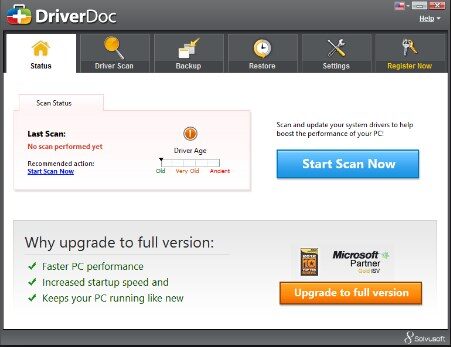
Desinstalar DriverDoc
Para retirar este aplicativo você pode fazer isso através do painel de controleo "Painel de controle" É uma ferramenta essencial na área de gestão e supervisão de sistemas. Permite aos usuários monitorar e gerenciar diversas funcionalidades de um software ou hardware a partir de uma única interface. Através de gráficos, indicadores e opções interativas, o acesso a informações relevantes é facilitado, que otimiza a tomada de decisões. Painéis de controle são usados em diferentes setores, incluindo tecnologia,...; Porém, em muitas ocasiões, percebemos que é impossível alcançá-lo, já que o aplicativo continua aparecendo em nossa lista de programas. É por isso que quando esse caso surge, a melhor maneira de alcançar um desinstalação segura, está usando algum programa apagamento automático, pois este software irá localizar todos os arquivos infetado que estão relacionados ao DriverDoc, porém, esta remoção também pode ser feita manualmente.
Desinstalar usando remoção manual
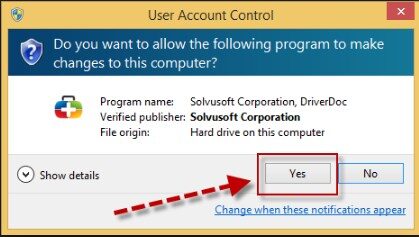
DriverDoc é capaz de muitos modificações indesejado especialmente em registros navegadores, então ele se encarrega de adicionar plug-ins que não são visíveis para nós. O mais importante durante este procedimento é saber que se você usar vários navegadores No seu computador, tem que Verifica E correto todo dele configurações um a um, já que muitos itens que você não quer podem roubar dados, informação pessoal, entre outros problemas cibernéticos.
No Internet Explorer
- Você deve ir diretamente para as ferramentas do seu navegador.
- Vá para a opção “Administrar complementos”.
- Clique nas barras de ferramentas e procure a extensão DriverDoc.
- Você deve pressionar “Desativar”.
- No menu iniciar você deve escrever “Inetcpl-cpl”.
- Em seguida, vá para a opção “Avançado”
- Então clique “Restaurar”.
En Firefox Mozilla
- Opção de localização “instrumentos”.
- Então você precisa ir para “Acessórios”.
- Então selecione “Extensões”.
- Lá você vai olhar DriverDoc e você cuidará de remover seus complementos um por um.
- O que mais, você deve selecionar a opção “Ajuda” onde você vai acessar o “Dados de solução de problemas” onde mais tarde você pode selecionar a opção de Retomar Raposa de fogo, então você marcará a opção “Restaurar”.
E Google Chrome
- Procure a barra de configurações do Google Chrome.
- Você vai procurar a opção de “Instrumentos”.
- Clique na opção “Extensão”.
- Você vai pesquisar a lista que aparecerá, todas as extensões que estão vinculadas a DriverDoc, tudo isso você vai fazer desativar E retirar completamente.
- Mais tarde, você vai redefinir as configurações do navegador, então você deve ir para a opção “Configuração” digitando no motor de busca “: // configuração” onde você vai selecionar “Opções avançadas”.
- Finalmente, indo para selecionar “Restaurar”.
Verifique a integridade do sistema operacional
Para realizar este procedimento, você deve levar em consideração os seguintes passos:
- Clique no Painel de controle, onde você deve ir para a opção Adicionar ou remover programas, onde você pode ver todos os programas que foram instalados no seu computador.
- Você deve ter em mente que para continuar você deve ter a opção de visualização de arquivos ocultos ativada, então você deve ir para a opção “Aparência e personalização “, e clique na opção “Pastas”e então desmarque a opção “Escondido / protegido”. Desta forma, você pode tornar todos os arquivos visíveis.
- É assim que você poderá ver todos os arquivos relacionados ao DriverDoc que você deve deletar um por um.
Excluir DriverDoc dos registros do Windows
Esta etapa é muito importante, pois graças a ela poderemos eliminar qualquer entrada de registro que seja suspeita. Para realizar este procedimento, podemos apertar as teclas janelas + R, ou também escrever “Regedit” na opção de comando “Para correr”.
Desta forma, podemos eliminar todos os registros que estão relacionados ao DriverDoc, no entanto, devemos fazer isso com muito cuidado, então temos que saber como diferenciar quais são os registros suspeitos.
Desinstalar usando processo automático
Uma extração segura será realizada, sem ter que realizar as etapas acima, no entanto, é importante que você saiba qual ferramenta exclusão automática para usar, uma vez que deveria ser um confiável e eficaz. Esta ferramenta será capaz de de executar uma análise aprofundada E detectar todos aqueles ameaças que estão presentes para mais tarde Remova eles.
- Instale a ferramenta de remoção automática, neste caso, vamos usar Caçador de espião.
- Siga todos os procedimentos para corrigir instalação de software.
- O programa vai começar seu análise profundo onde ele então lançará seu resultados adquirido.
- Quando temos o pronto a partir de ameaças e arquivos suspeitos, registros danificados, vírus, malware, desta forma, devemos nos mover em direção à opção “Corrigir ameaças” desta forma eles vão suprimir todos aqueles problemas detectados, bem como todo o seu registros.
Remover DriverDoc do Mac
Recomenda-se que caso o seu Mac esteja infectado com DriverDoc, o que você deve fazer é usar um aplicativo chamado McKeeper, que você será capaz de resolver seu problema rapidamente, uma vez que este programa será capaz de realizar um análise profundo e indo limpar seu dispositivo de todos os tipos de ameaças.
- Descargar MacKeeper em você Mac.
- Você deve localizar a opção de descobrir o status do seu Mac, então você deve escolher a opção “Consertar” para que o eliminação de todos os itens encontrados infetado.
Proteja seu computador do DriverDoc
- Para que o seu computador não seja novamente afetado por este tipo de vírus, a melhor coisa que você pode fazer é isso antes de conectar qualquer dispositivo USB para o seu computador, faça um escaneamento rápido.
- O que mais, é necessário que evitar instalando completamente extensões ou acessórios que são desconhecido.
- Mantenha seu antivirus Atualizada, e você também deve ser capaz de usar o mais confiável e eficaz.
- Levar a cabo análise profundo regularmente.




